Tecnologia Digital – Representação de Dados – 8° Ano
Filtrando dados em planilhas
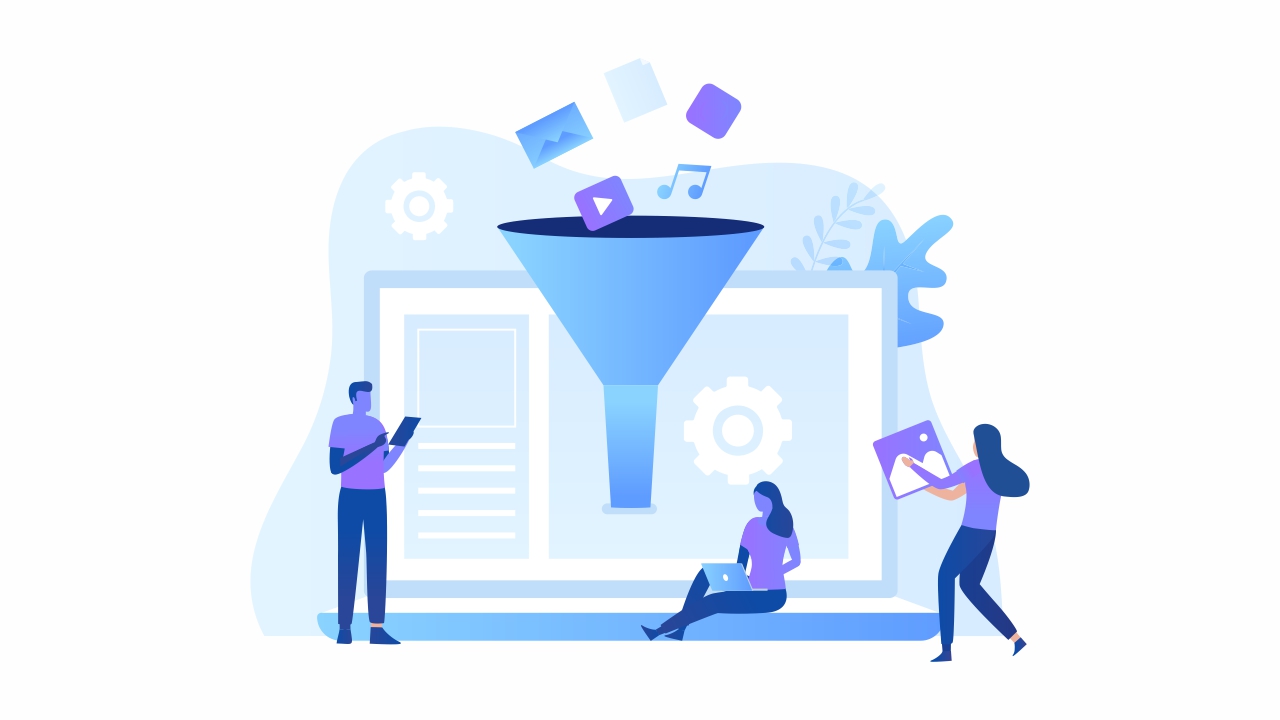
© Freepik
Existem diferentes programas de planilhas eletrônicas que podem ser utilizados tanto nos smartphones, quanto nos computadores.
Hoje vamos utilizar o Google Sheets (Planilhas do Google), no entanto, as fórmulas são as mesmas para os demais programas. Sendo assim, você pode utilizar outro editor que o resultado será o mesmo.
O Google Sheets é um programa gratuito onde é possível fazer gráficos, trabalhar com dados numéricos em planilhas compartilhadas e também realizar cálculos como adição, subtração, multiplicação, divisão, entre outras possibilidades.
A ferramenta possibilita que você coloque em prática alguns dos seus conhecimentos matemáticos, pois existem muitos cálculos que podem ser realizados de maneira simples.
Além dos assuntos matemáticos, a ferramenta possibilita o trabalho com diferentes temáticas e conhecimentos, podendo contribuir para o desenvolvimento do raciocínio lógico e da criatividade dos usuários.
Muitas empresas utilizam as planilhas eletrônicas para organizar os dados numéricos e para fazer relatórios, possibilitando uma melhor visualização, praticidade e precisão das informações.
Quando trabalhamos com dados em tabelas é comum utilizarmos filtros para facilitar a visualização de alguns dados listados para analisá-los.
O filtro é considerado a maneira mais rápida e fácil para localizar e fazer resumos detalhados, pois ele pode ocultar informações desnecessárias.
Ao aplicar um filtro, são exibidas somente as linhas que atendem aos critérios especificados na coluna. Desse modo, é possível gerar gráficos e imprimir uma parte dos dados, sem necessitar reorganizá-los ou movê-los de lugar.
Para aplicar o filtro em uma planilha eletrônica, você deverá selecionar a linha e a coluna correspondente ao título, como no exemplo abaixo onde foram selecionadas as posições A1, B1 e C1, que correspondem aos nomes dos estudantes, disciplinas e notas da turma do 8º A. Após a seleção das posições, é necessário seguir até a barra de menu e clicar em Dados, e depois em Autofiltro. Observe a imagem com o ícone do filtro:

Assim que clicar em Autofiltro, aparecerão as setas em cada uma das colunas. Observe a imagem a seguir:
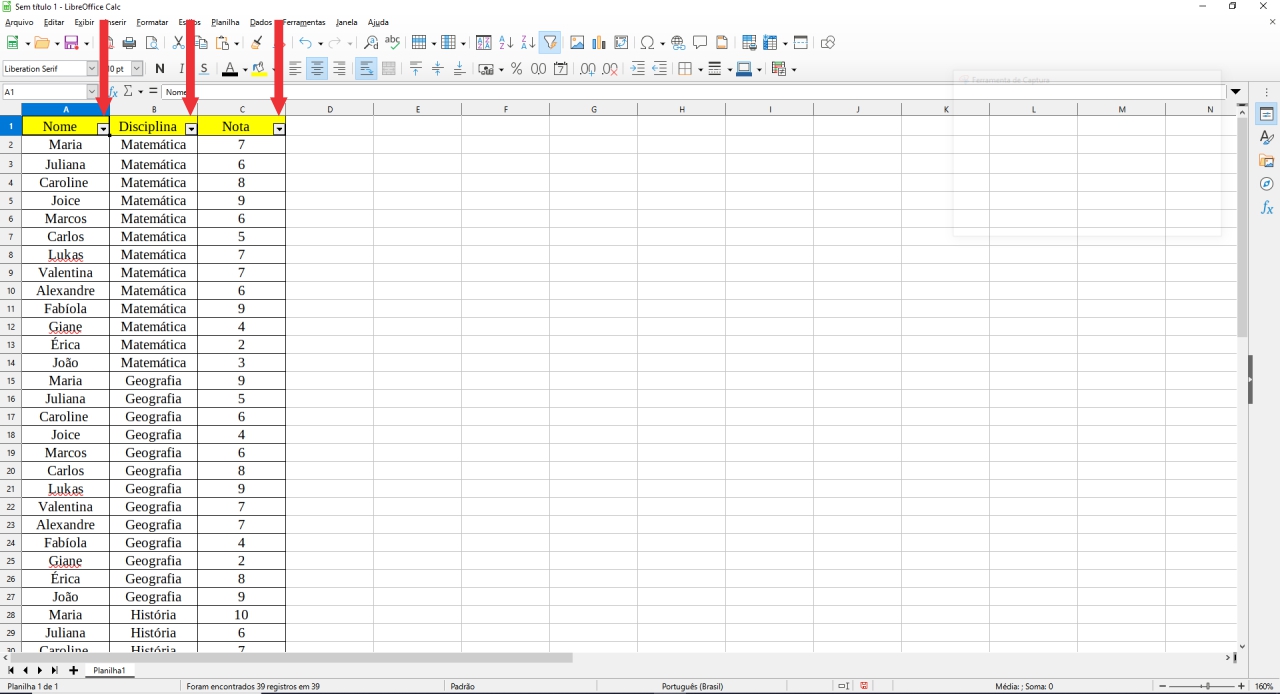
A partir disso é possível fazer os filtros nas colunas e selecionar o que for conveniente para a busca. Ao clicar na seta que aparece nas células da primeira linha, são expostas todas as possibilidades de filtro em relação à coluna. Observe a imagem:
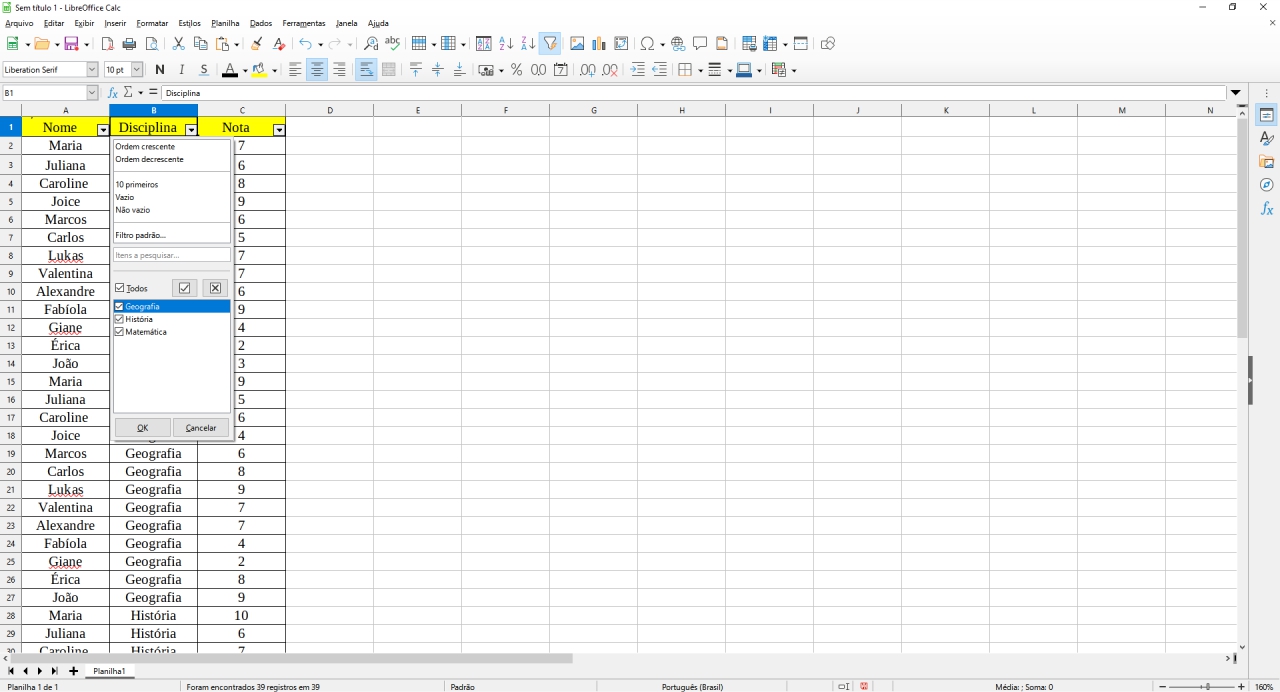
Ao clicar na seta do filtro da coluna das disciplinas, aparecem as opções: Todos, Geografia, História e Matemática. Isso quer dizer que você poderá filtrar qualquer disciplina, selecionando-a como preferir. Sendo assim, é possível filtrar somente as notas de Matemática, somente as notas de História, ou apenas as notas de duas disciplinas, entre outras opções disponíveis no filtro.
Em uma escola localizada no centro da cidade de Passo Fundo, a pedagoga fez o levantamento das notas de Matemática, Geografia e História da turma do 8ºA. Ela organizou em uma planilha eletrônica e fez três colunas: a primeira com o nome dos estudantes, a segunda com a disciplina e a terceira com a nota.
Observe a planilha abaixo:
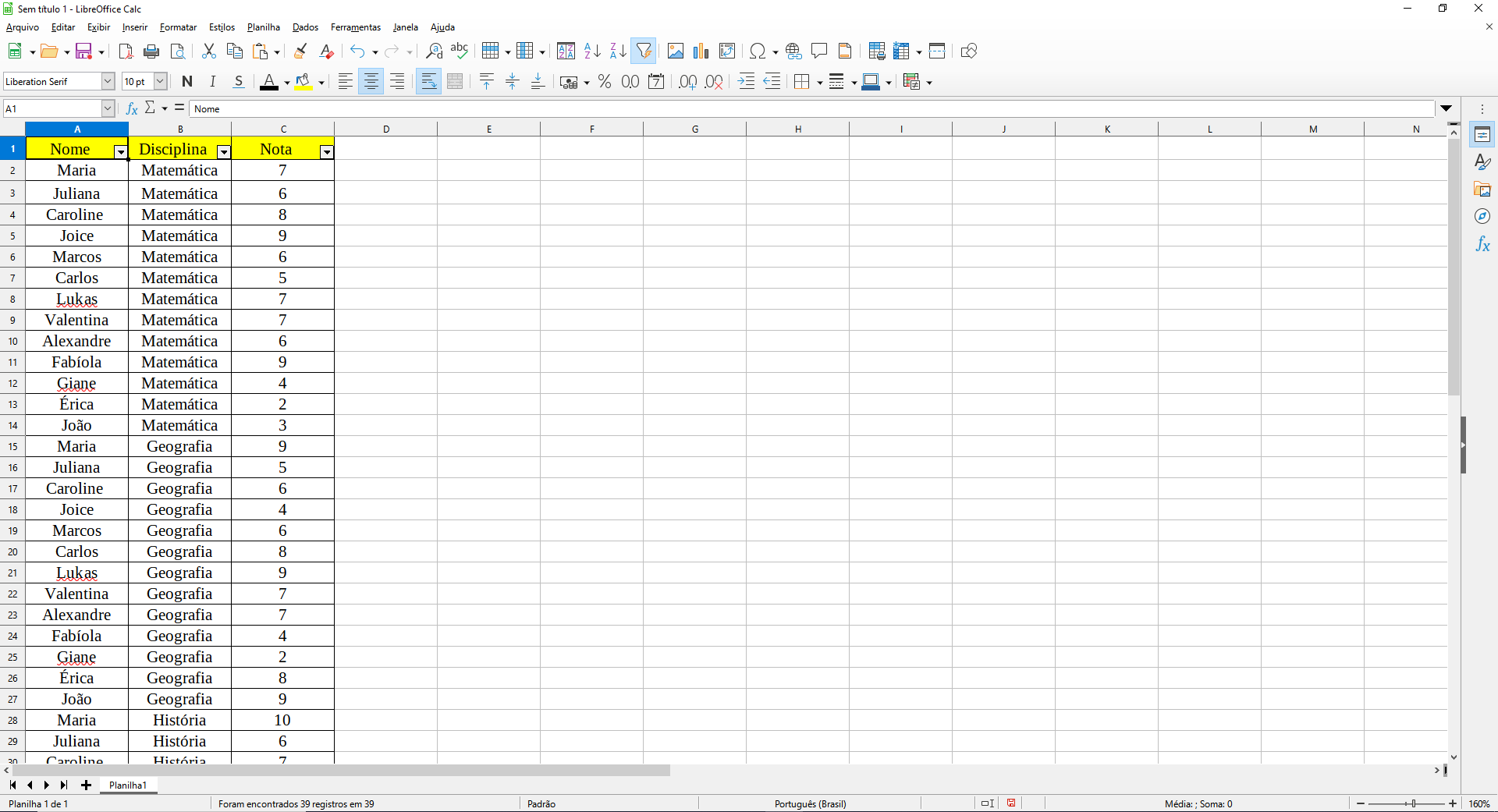
Conforme recebia as notas dos professores, a pedagoga as adicionava na planilha. Note que podemos utilizar os filtros para verificar algumas informações específicas sobre as notas dos estudantes.
Pensando nisso, vamos refletir sobre algumas questões:
1) Para que serve a aplicação de filtros em uma planilha?
2) No caso da planilha de notas feita pela pedagoga, quais informações podemos obter quando aplicamos algum filtro?
3) Qual seria o filtro que você aplicaria nessa planilha? O que descobriria com a aplicação dele?
Agora é a sua vez de montar uma planilha e aplicar os filtros. Para isso, vamos utilizar as mesmas informações da planilha de notas da pedagoga, que estão listadas abaixo:
| Nome | Disciplina | Nota |
| Maria | Matemática | 7 |
| Juliana | Matemática | 6 |
| Caroline | Matemática | 8 |
| Joice | Matemática | 9 |
| Marcos | Matemática | 6 |
| Carlos | Matemática | 5 |
| Lukas | Matemática | 7 |
| Valentina | Matemática | 7 |
| Alexandre | Matemática | 6 |
| Fabíola | Matemática | 9 |
| Giane | Matemática | 4 |
| Érica | Matemática | 2 |
| João | Matemática | 3 |
| Maria | Geografia | 9 |
| Juliana | Geografia | 5 |
| Caroline | Geografia | 6 |
| Joice | Geografia | 4 |
| Marcos | Geografia | 6 |
| Carlos | Geografia | 8 |
| Lukas | Geografia | 9 |
| Valentina | Geografia | 7 |
| Alexandre | Geografia | 7 |
| Fabíola | Geografia | 4 |
| Giane | Geografia | 2 |
| Érica | Geografia | 8 |
| João | Geografia | 9 |
| Maria | História | 10 |
| Juliana | História | 6 |
| Caroline | História | 7 |
| Joice | História | 8 |
| Marcos | História | 9 |
| Carlos | História | 7 |
| Lukas | História | 7 |
| Valentina | História | 3 |
| Alexandre | História | 6 |
| Fabíola | História | 7 |
| Giane | História | 4 |
| Érica | História | 8 |
| João | História | 8 |
Copie as informações para a planilha eletrônica e siga as seguintes instruções:
a) A professora de Educação Física acabou de disponibilizar as notas. Acrescente as seguintes notas na planilha que você já copiou:
| Nome | Disciplina | Nota |
| Maria | Ed. Física | 10 |
| Juliana | Ed. Física | 9 |
| Caroline | Ed. Física | 8 |
| Joice | Ed. Física | 6 |
| Marcos | Ed. Física | 6 |
| Carlos | Ed. Física | 7 |
| Lukas | Ed. Física | 7 |
| Valentina | Ed. Física | 6 |
| Alexandre | Ed. Física | 9 |
| Fabíola | Ed. Física | 9 |
| Giane | Ed. Física | 8 |
| Érica | Ed. Física | 6 |
| João | Ed. Física | 5 |
b) Aplique um filtro para verificar as notas da aluna Giane nas quatro disciplinas e anote essa informação.
c) Aplique um filtro para verificar quantas notas 10 aparecem na turma.
d) Anote a disciplina e o nome de todos os estudantes que possuem nota abaixo de 6.
e) Aplique um filtro de sua escolha e descreva a informação obtida.
Salve a planilha com todas as informações e entregue ao professor (ou professora) as anotações que foram feitas sobre os filtros utilizados.
Siga a orientação do seu professor (ou professora) sobre como será feita a publicação do seu projeto.

